قد يعرض OneNote أحيانًا خطأ يفيد بأن المحتوى الذي تحاول الوصول إليه غير متاح حتى الآن. تظهر رسالة الخطأ هذه عادةً بعد توقف التطبيق عن العمل وإعادة تشغيله. هذا بسبب فشل OneNote في مزامنة ملاحظاتك بشكل صحيح.
عندما تحصل على "المحتوى غير متوفر بعد"في تطبيق OneNote لسطح المكتب ، غالبًا ما تتلقى التنبيه التالي على التطبيق عبر الإنترنت:"عذرًا ، يبدو أنه تمت إضافة هذه الصفحة من جهاز كمبيوتر آخر ولم تتم مزامنتها بعد. انقر هنا أو اضغط على ENTER لإعادة التحميل“. تكمن المشكلة في أنك إذا ضغطت على Enter لتحميل الصفحة مرة أخرى ، فلن يحدث شيء ، أو تحصل على نفس الخطأ مرارًا وتكرارًا.
حلول لإصلاح محتوى OneNote خطأ غير متوفر حتى الآن
قم بتسجيل الخروج وإعادة تشغيل OneNote
يشير هذا الخطأ إلى فشل مزامنة بعض دفاتر الملاحظات. كحل سريع ، قم بتسجيل الخروج من حساب OneNote الخاص بك وأغلق التطبيق. ثم أعد تشغيله وسجل الدخول مرة أخرى. بهذه الطريقة ، سيقوم جهاز الكمبيوتر الخاص بك بإنشاء اتصال جديد بخوادم OneNote وربما يحل المشكلة.
بالإضافة إلى ذلك ، تأكد من تشغيل أحدث إصدار من تطبيق Onenote على جهازك. تحقق من وجود تحديثات إذا كان إصدار التطبيق الخاص بك قديمًا.
إفراغ سلة المحذوفات الخاصة بك
تمكن العديد من المستخدمين من حل هذه المشكلة عن طريق إفراغ سلة المحذوفات. إذا كان OneNote يحاول بطريقة ما مزامنة الأقسام أو الصفحات الفردية التي أرسلتها إلى الحاوية ، فلا عجب أن تفشل العملية. احذف جميع الملفات من سلة المحذوفات نهائيًا وتحقق من استمرار المشكلة.
قم بتشغيل سلة المحذوفات ، انقر فوق أدوات سلة المحذوفات، ثم حدد إفراغ سلة المحذوفات.

تحقق من اتصالك
تأكد من أنك متصل بالإنترنت. قد يشير هذا الخطأ أيضًا إلى انقطاع الاتصال أو أنه غير مستقر. أعد تشغيل جهاز التوجيه واستخدم اتصال الكابل إذا كنت متصلاً بشبكة Wi-Fi. أو اتصل بنقطة اتصال جوال إذا كان ذلك ممكنًا.
تحقق مما إذا كان المحتوى متاحًا على جهاز آخر
تحقق مما إذا كان يمكنك الوصول إلى الصفحة أو القسم الذي به مشكلات على جهاز آخر. إذا تمت مشاركة الصفحة المعنية مع عدة مستخدمين ، فاطلب منهم التحقق مما إذا كانوا يواجهون نفس المشكلة. إذا كان المحتوى مرئيًا للمستخدمين الآخرين ، فاطلب منهم نسخه أو نقله إلى قسم جديد. ثم تحقق مما إذا كان بإمكان الجميع الوصول إلى المنطقة الجديدة.
استعادة تخزين OneDrive
إذا لم يتمكن أي من المستخدمين من الوصول إلى المحتوى الذي به مشكلات ، فاستعد تخزين OneDrive. في الأساس ، ستقوم باستعادة المحتوى إلى حالته السابقة.
- اذهب إلى موقع OneDrive على الويب وتسجيل الدخول.
- ثم انتقل إلى إعدادات → خيارات → قم باستعادة OneDrive الخاص بك. إذا كنت تستخدم حساب العمل أو المدرسة ، فانتقل مباشرةً إلى إعدادات → قم باستعادة OneDrive الخاص بك.
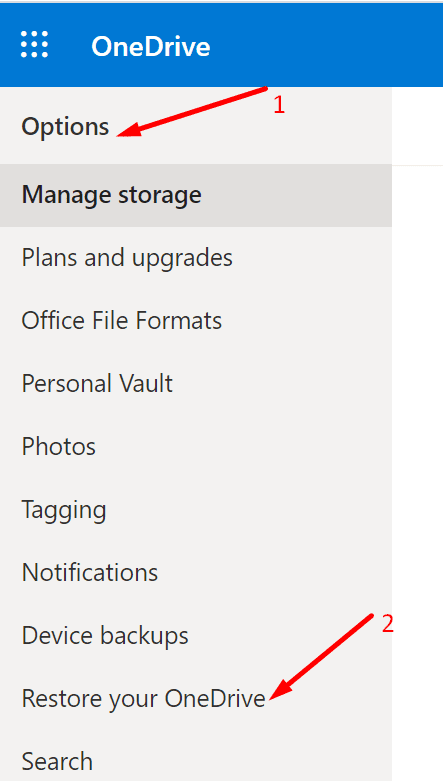
- حدد التاريخ من القائمة المنسدلة.
- حدد الأنشطة التي تريد التراجع عنها.
- ضرب يعيد زر.
نصائح لتجنب أخطاء "المحتوى غير متوفر بعد"
- تأكد من أن اتصالك مستقر.
- لا تخرج من Onenote حتى ترى رمز حالة المزامنة الناجحة ، والتي تؤكد أن بياناتك قد تمت مزامنتها مع السحابة.
- انتظر حتى يصل دفتر ملاحظاتك إلى خوادم OneNote. تحتاج كل صفحة وقسم تقوم بتحريره أو تحديثه أو حفظه إلى وقت للوصول إلى خوادم OneNote. إذا حاولت الوصول إلى دفتر الملاحظات هذا قبل أن تتم مزامنة المحتوى بالكامل ، فقد تتلقى رسالة الخطأ "المحتوى غير متوفر بعد".
استنتاج
إذا قال OneNote إن المحتوى الذي تحاول الوصول إليه غير متاح بعد ، فهذا يشير إلى أن التطبيق يحتاج إلى مزيد من الوقت لمزامنة دفتر الملاحظات مع الخوادم. ولكن إذا لم يختفي الخطأ بعد بضع دقائق ، فأعد تشغيل OneNote وتحقق مما إذا كان بإمكانك نسخ المحتوى الذي به مشكلات إلى قسم جديد. إذا لم يفلح ذلك ، فاستعد OneDrive.
هل تمكنت من حل هذه المشكلة؟ اسمحوا لنا أن نعرف في التعليقات أدناه.